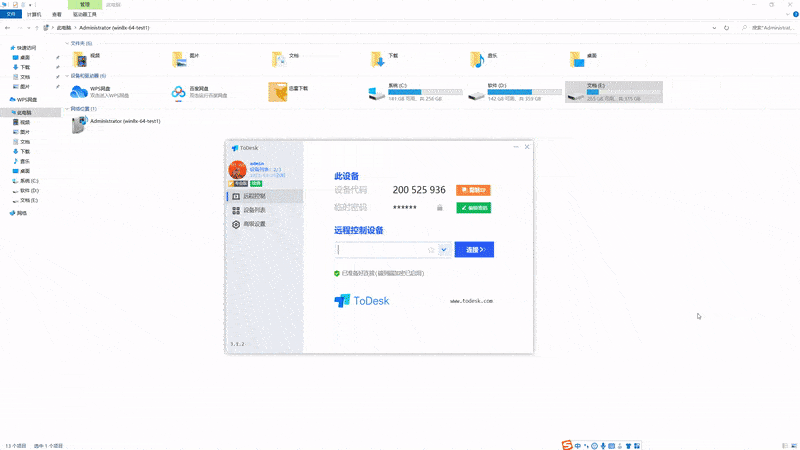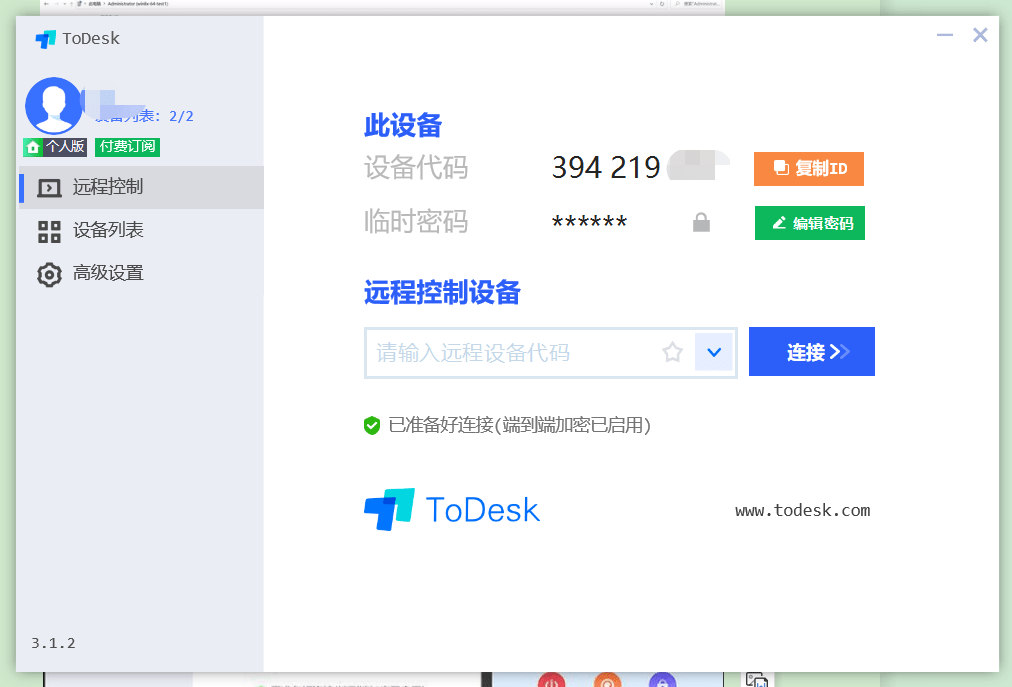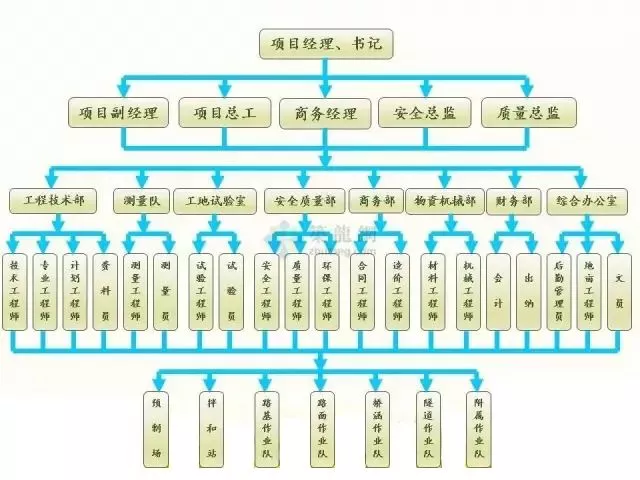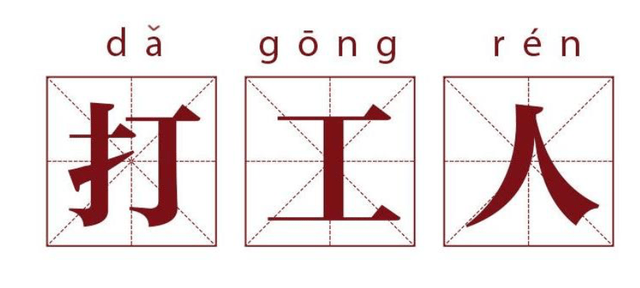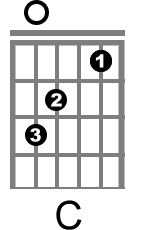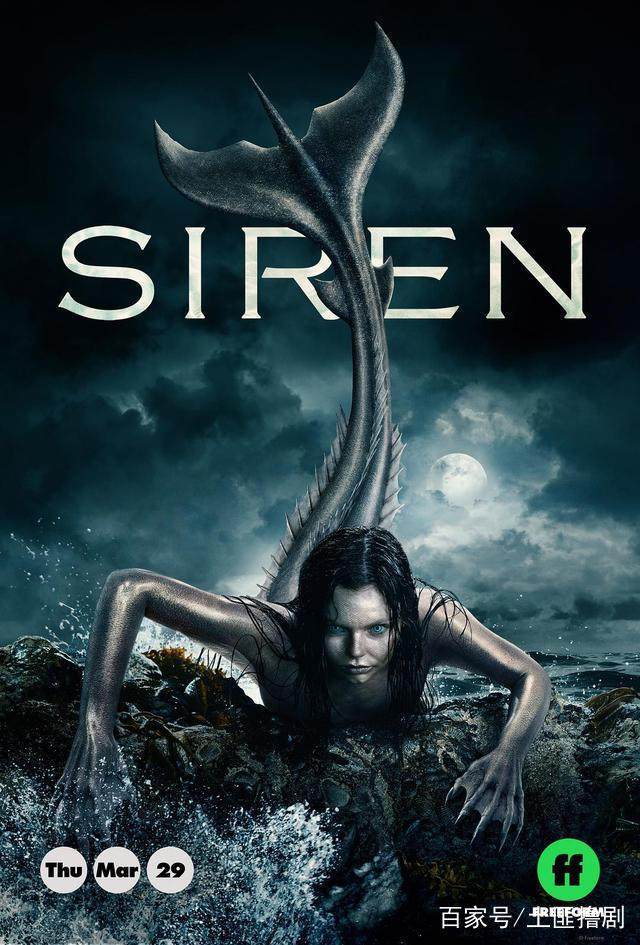Windows 11 的第一个开发者预览版 Windows 11 Insider Preview www.58yuanyou.com今早已经推送给了 Windows 预览体验计划 中的 Dev 频道成员,综合网上各方面的下载使用反馈,先说结论:和之前的 Windows 11 泄漏版没什么区别,Android 虚拟机也未现身,界面汉化进度大概 51%,不建议主力电脑升级。
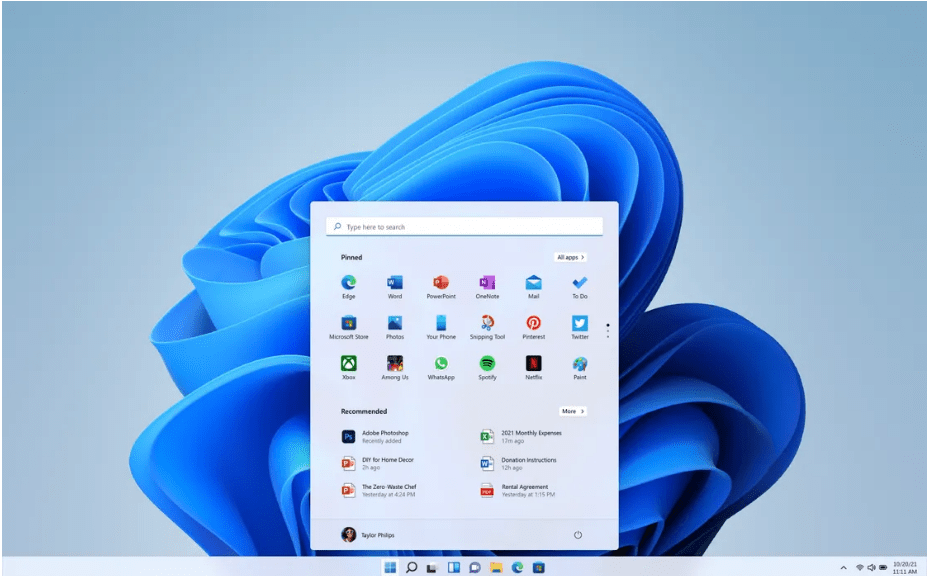
要想体验 Win11 首个预览版,大家需要加入 Windows Insider 预览体验计划。打开设置 > 更新和安全 > Windows 预览体验计划,点击开始后,链接相关账户,选择 Dev 渠道。
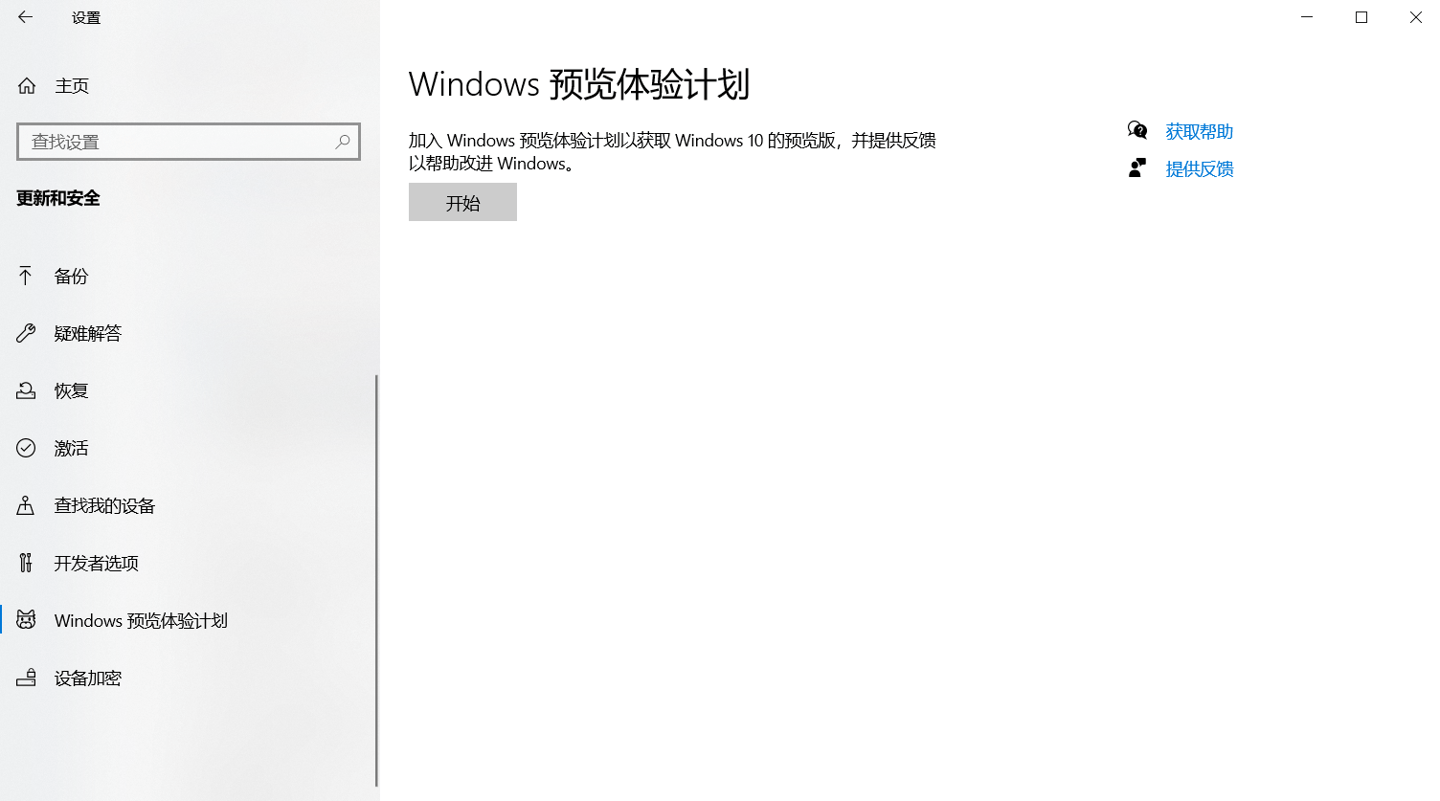
新系统意味着不稳定、bug 乱飞、可能的资料丢失等意外情况,非常不建议在日常使用的电脑上更新,但建议通过虚拟机安装,坏了重置就好。
注意一旦注册成为 Dev 渠道成员,就无法取消,只能重装系统退出 Dev 渠道。
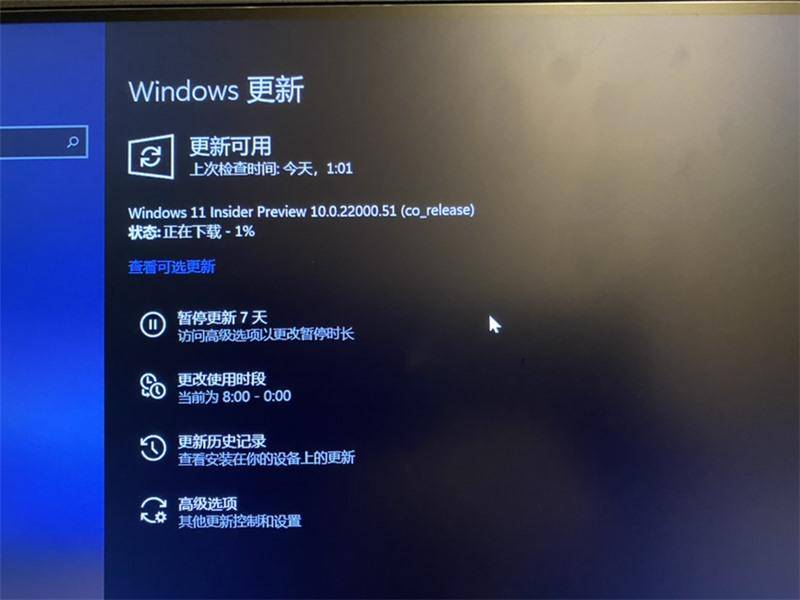
Windows 11 自带了 8 款新主题,和泄漏版相同。这次的版本大概率就是上次的泄漏版,基本上一模一样。
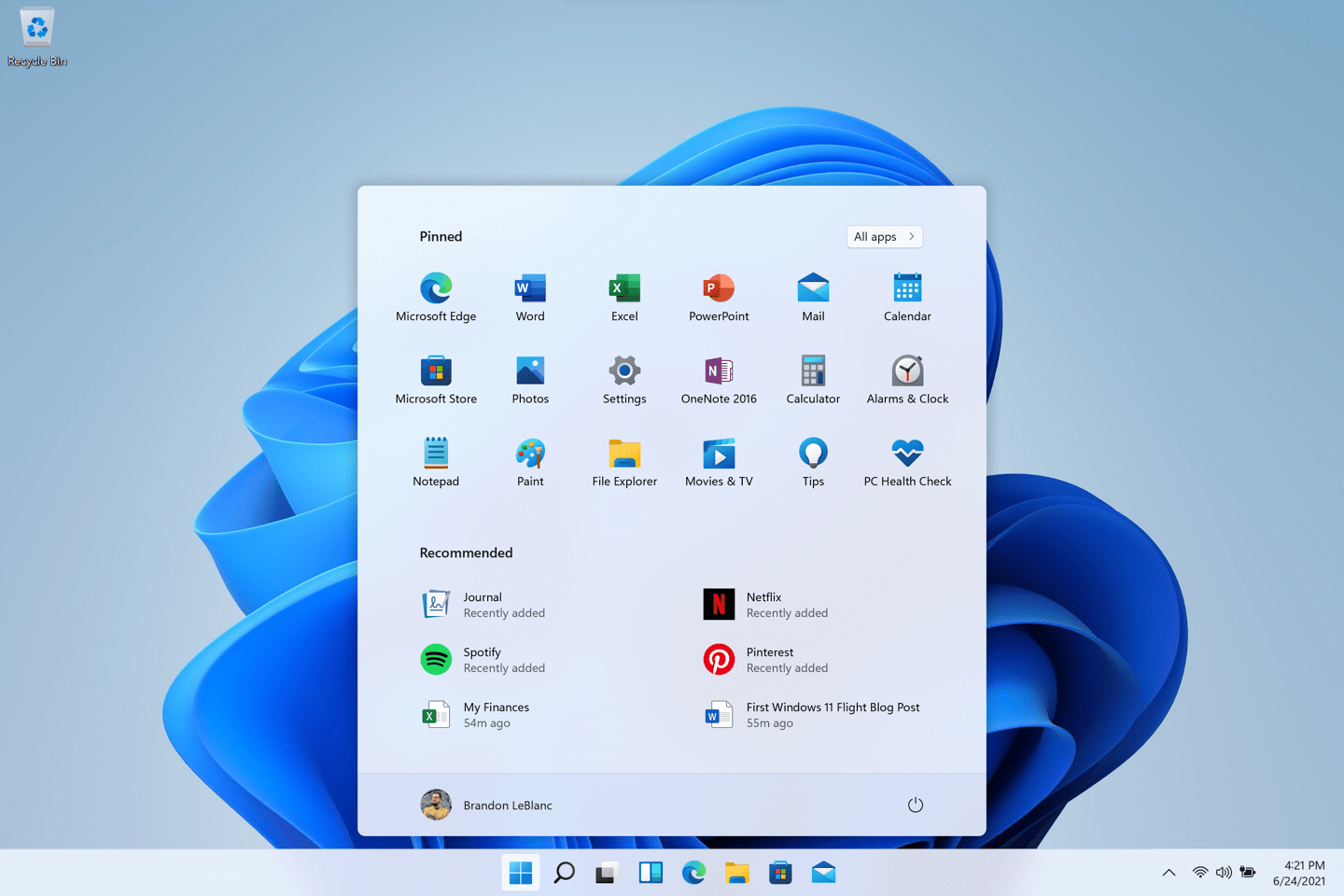
开始:开始将用户需要的一切放在用户的电脑上,通过一组固定的应用程序和一个云驱动的“推荐”部分,显示用户最近从用户的电脑和用户的设备(如带有 OneDrive 的智能手机)打开的文件。
任务栏://www.58yuanyou.com任务栏也以漂亮的新动画为中心。尝试在任务栏上固定、启动、切换、最小化和重新排列用户的应用程序,以查看漂亮的新动画。
通知中心 & 快捷设置:任务栏右下角有通知中心(Win+N)和快捷设置(Win+A)按钮。通知中心是操作系统中所有通知和全月日历视图的主页。快速设置可让用户快速轻松地管理常见的 PC 设置,例如音量、亮度、Wi-Fi、蓝牙和对焦辅助。在 Microsoft Edge 中播放音乐或视频或在 Spotify 等应用中播放音乐时,用户将在快速设置的正上方看到媒体播放控件。
小工具
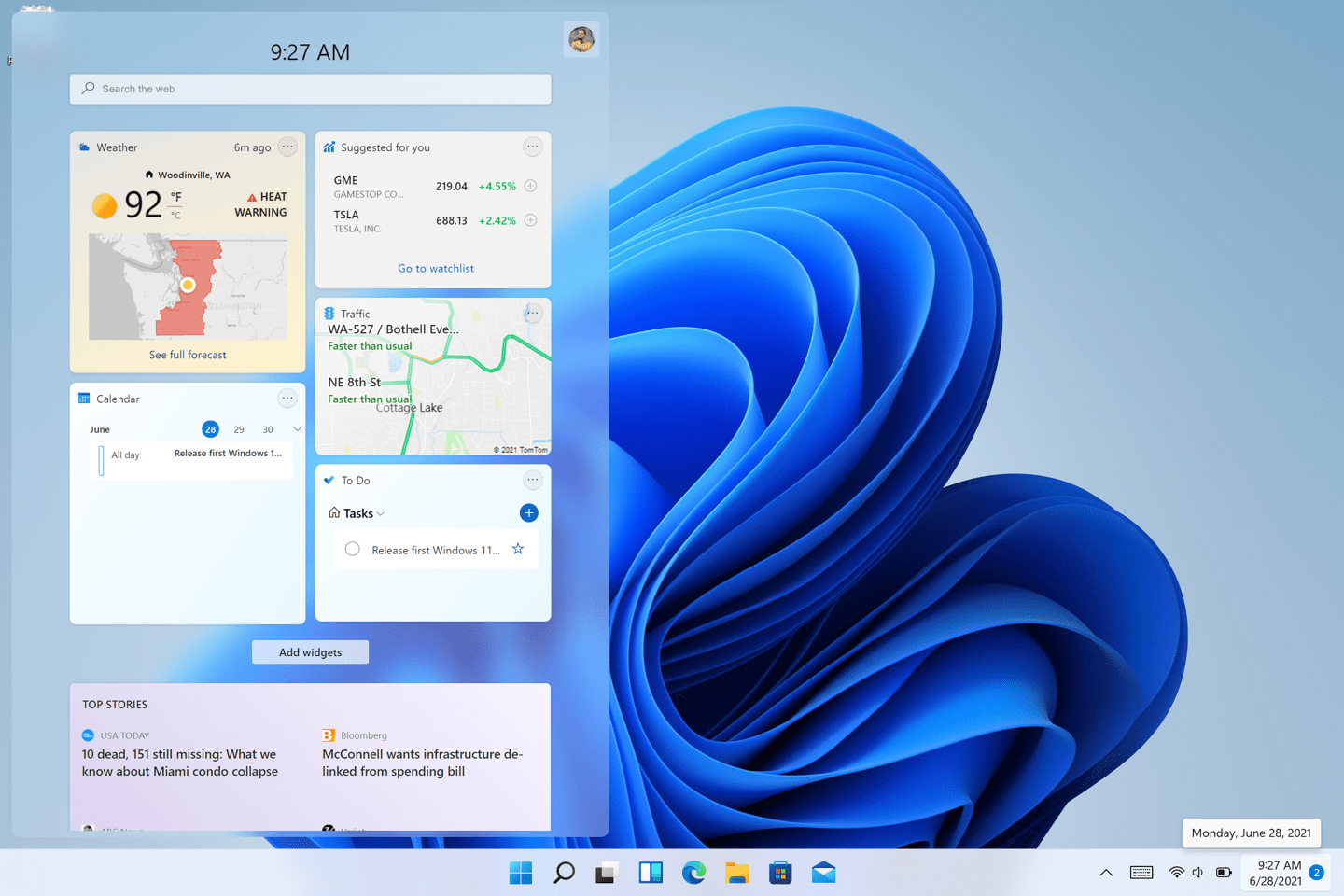
小工具让用户更接近用户想要和需要的信息。只需单击任务栏上的小部件图标,或使用触摸从左侧滑动,或按键盘上的 Win + W,用户的小部件就会从桌面左侧滑出原由网。用户可以通过添加或删除小部件、重新排列、调整大小和自定义内容来个性化用户的体验。微软提供的一组小组件目前专注于用户的日历、天气、本地交通、用户的微软待办事项列表、用户来自 OneDrive 的照片、体育和电子竞技、用户的股票观察列表和提示。
多任务处理
使用这些新的多任务处理功能提高用户的生产力和创造力:
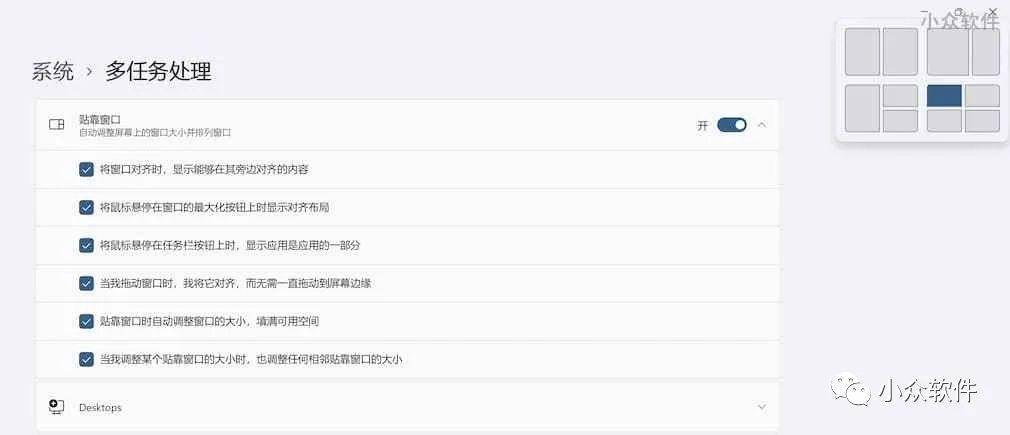
桌面:通过任务栏上的任务视图(Win + Tab)访问用户的桌面。用户可以为每个桌面重新排序和自定义背景。用户还可以将鼠标悬停在任务栏上的任务视图上,以快速访问现有桌面或创建新桌面。
新的微软商店
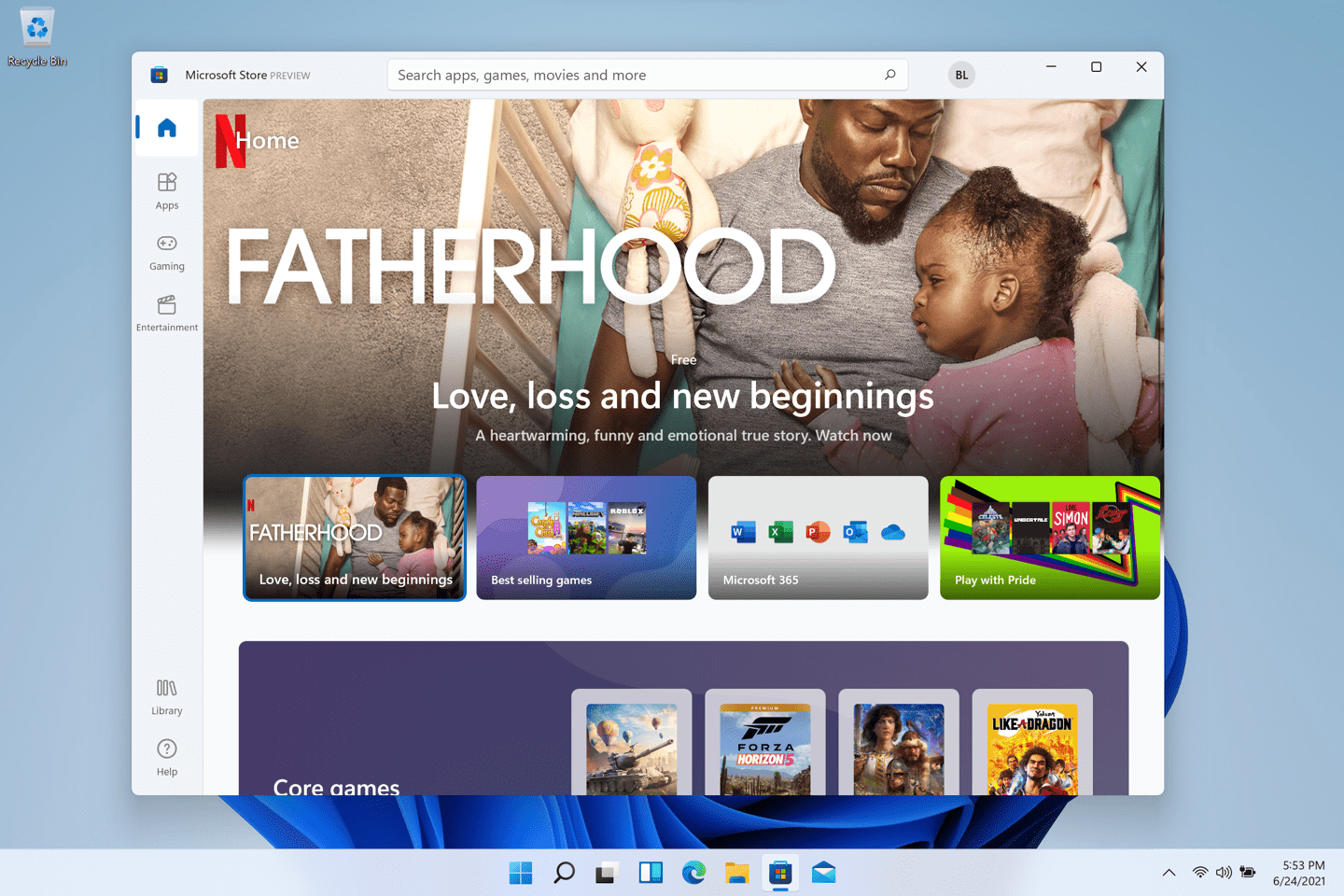
通过今天的构建,用户将能够试用新 Microsoft Store 的早期预览版。微软将继续建立和完善商店。此版本首次展示了商店的全新设计;在接下来的几个月中,用户将看到微软添加了 Microsoft Store 总经理 Giorgio Sardo 在上周的博文中详述的其他功能(比如 Android App)。
外接显示器
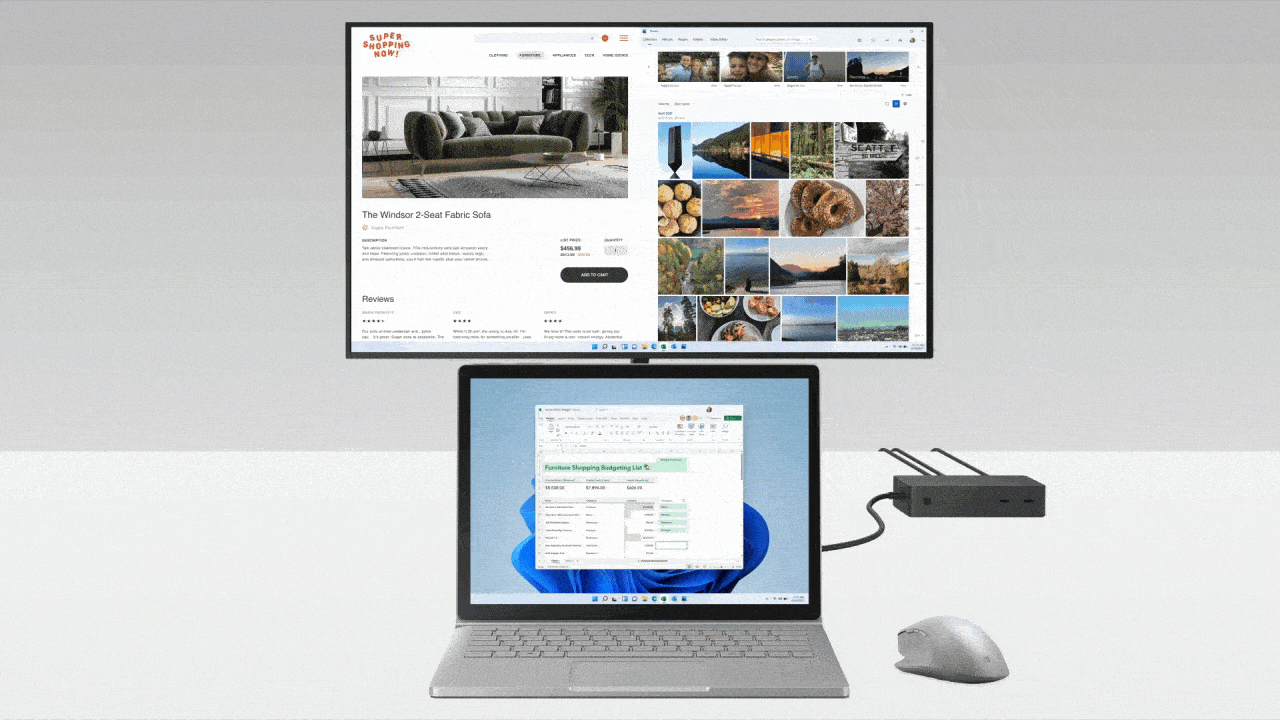
当用户卸下笔记本电脑时,外接显示器上的窗口将最小化。当用户将计算机重新连接到显示器时,Windows 会将所有内容恢复到之前的位置。用户可以在系统 > 显示 > 多显示器下找到这些功能的设置。
触控键盘个性化:为了个性化用户的 Windows 体验,微软为触控键盘设计了 13 个新主题,包括三个与 Surface 颜色相匹配的硬件匹配主题。微软还内置了全新的主题引擎,可让用户创建完全自定义的主题,包括背景图像。根据用户的反馈,微软还引入了调整触摸键盘大小的设置。
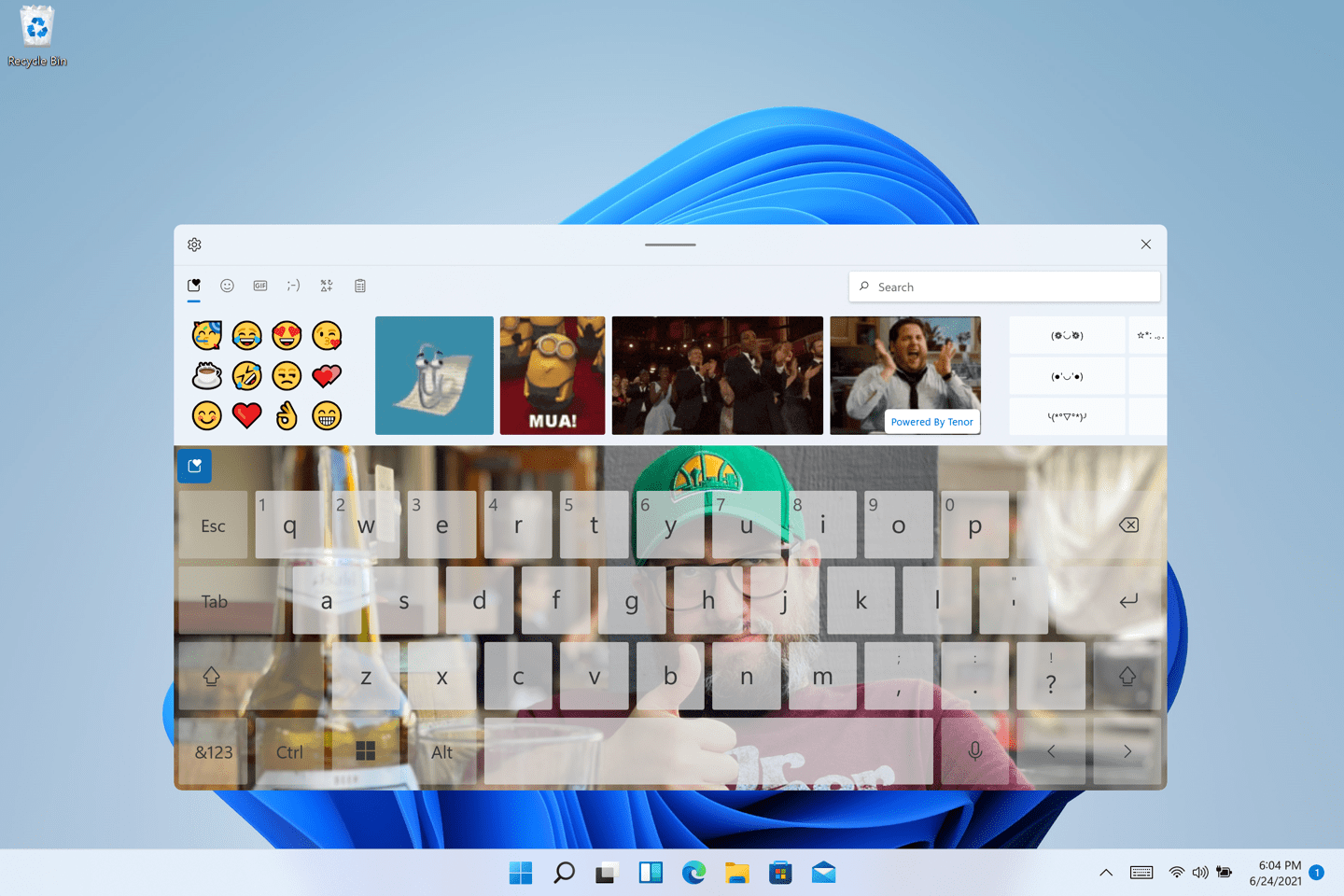
语言/输入切换器:用户可以通过切换器在其他语言和键盘之间快速切换,切换器将显示在任务栏右下方快速设置旁边。用户还可以使用键盘快捷键 Win + [空格键] 在输入法之间切换。要添加其他语言和键盘,请前往“设置”>“时间与语言”>“语言与地区”。
设置
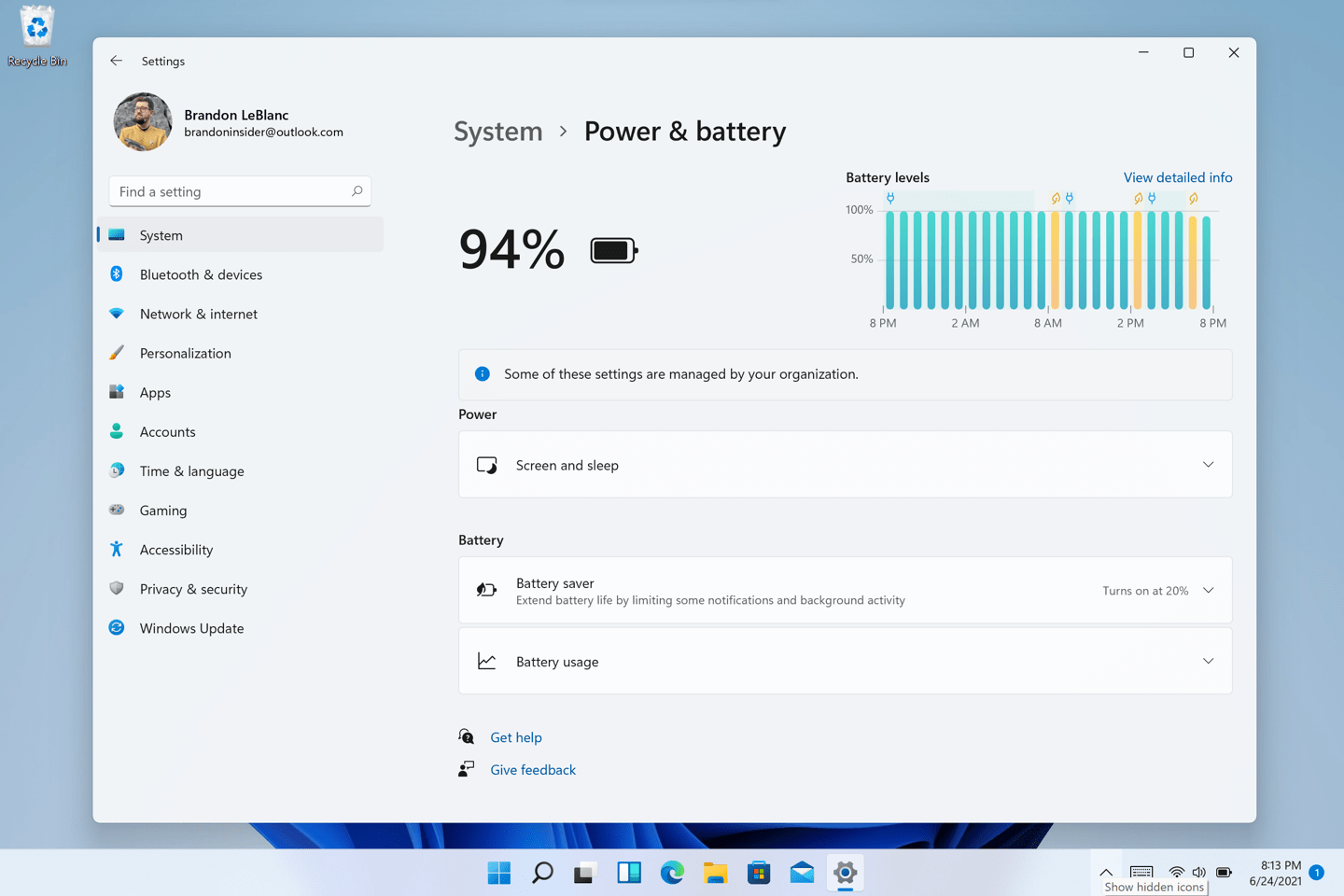
微软将设置设计得美观、易于使用。设置添加了左侧导航栏,并且微软添加了面包屑导航,以便用户深入导航到“设置”以帮助用户了解自己所处的路径。
全新的 Win11 引导
Win11 引导(通常称为“开箱即用体验”或简称 OOBE)已重新设计,采用全新的彩色动画图标和更现代的浅色主题。这种全新的设置体验旨在让用户从第一次打开新的 Win11 电脑的那一刻起,就为 Win11 打造激动人心的体验。根据用户的反馈,微软添加了在安装过程中为用户的 PC 命名的功能。
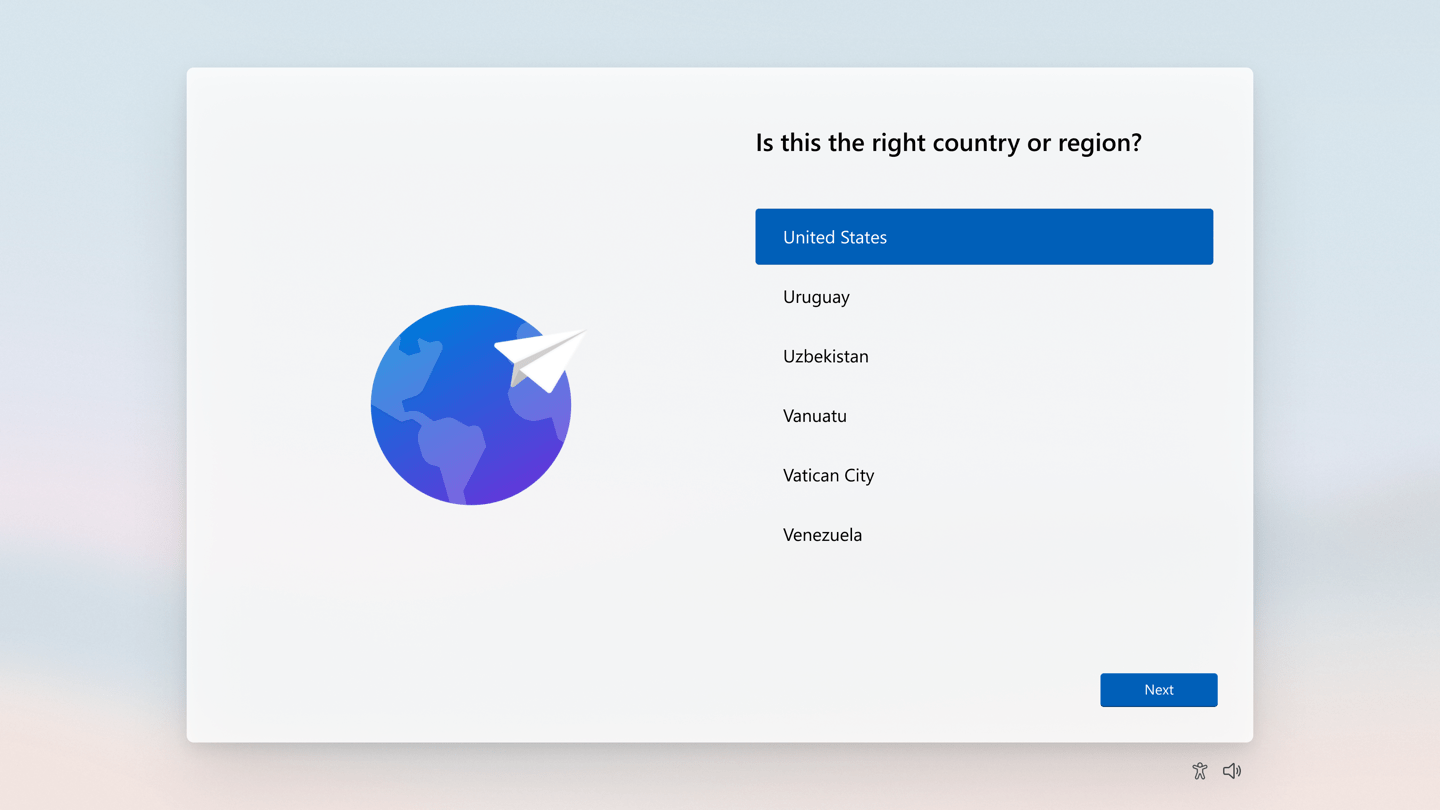
在运行完设置体验后,Get Started 应用程序将会自动运行,帮助用户在新 PC 上快速进行设置。目前,Get Started 的页面数量有限,但随着时间的推移,微软计划添加更多内容,以进一步教育和帮助 Win11 新用户。
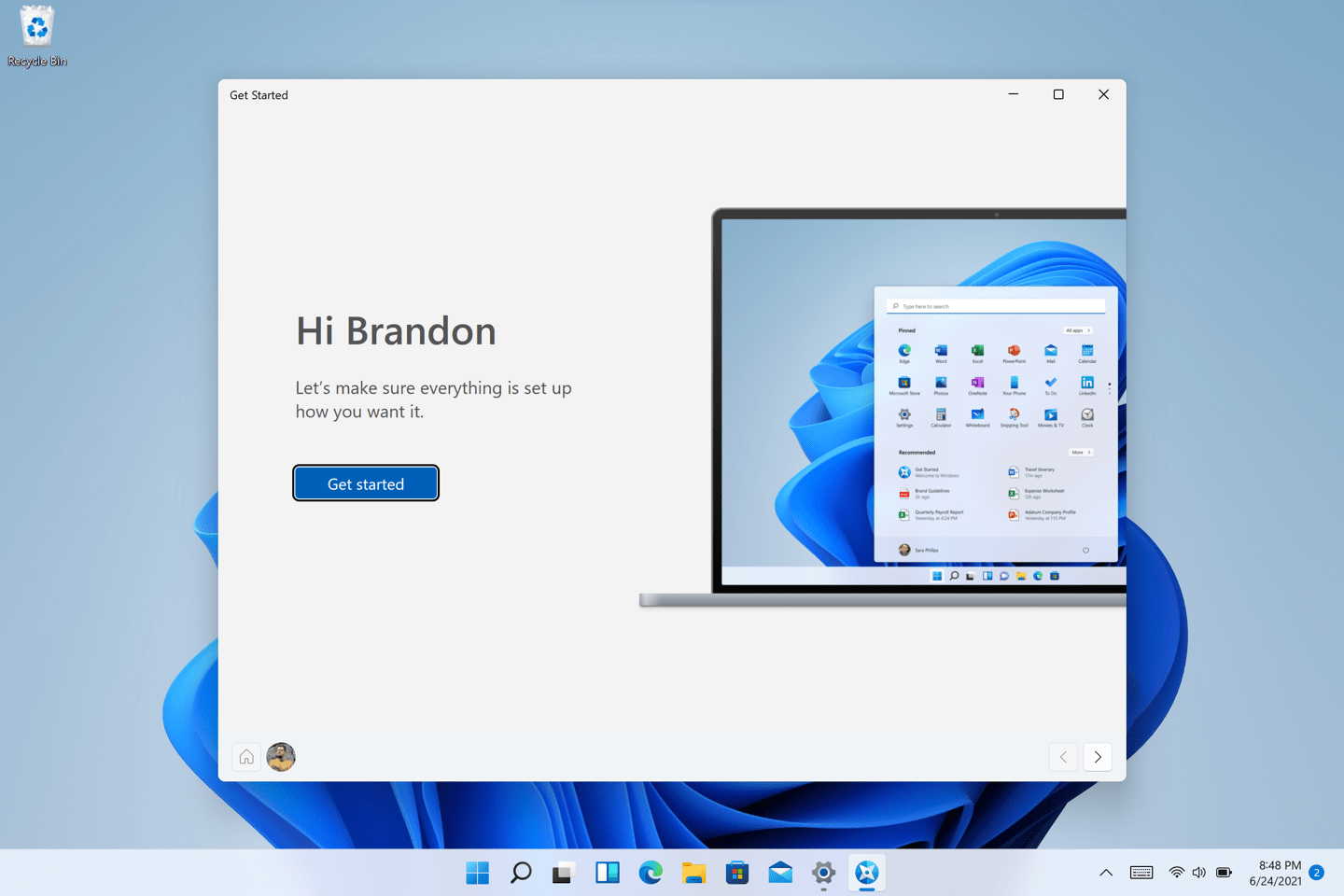
支持 Wi-Fi 6E
微软将 Wi-Fi 6E 引入 Windows 生态系统,使 Windows OEM、无线 IHV 和生态系统合作伙伴能够在新的 Windows PC 上提供领先的 Wi-Fi。Wi-Fi 6E 是一项革命性的进步,可将 Wi-Fi 带宽提高多达 3 倍,并将通过更快的速度、更大的容量、更少的延迟和更好的安全性来pdqTipq改变 Wi-Fi 体验。许多原始设备制造商已经开始销售支持 Wi-Fi 6E 的 Windows PC,并且首批支持 Wi-Fi 6E 的接入点和网状设备也已上市。一旦用户使用支持 Wi-Fi 6E 的 PC 和驱动程序以及功能强大的 Wi-Fi 路由器使用此 Insider Preview 版本,它就会正常工作。

Office
恰逢今天的pdqTipq Win11 Insider Preview 版本的发布,Office 团队将发布其 Office 应用程序的 Office Insider 预览版,其新设计将在 Win11 上大放异彩。新设计根据用户的反馈进行设计,可为用户的所有 Office 应用提供自然且连贯的体验。
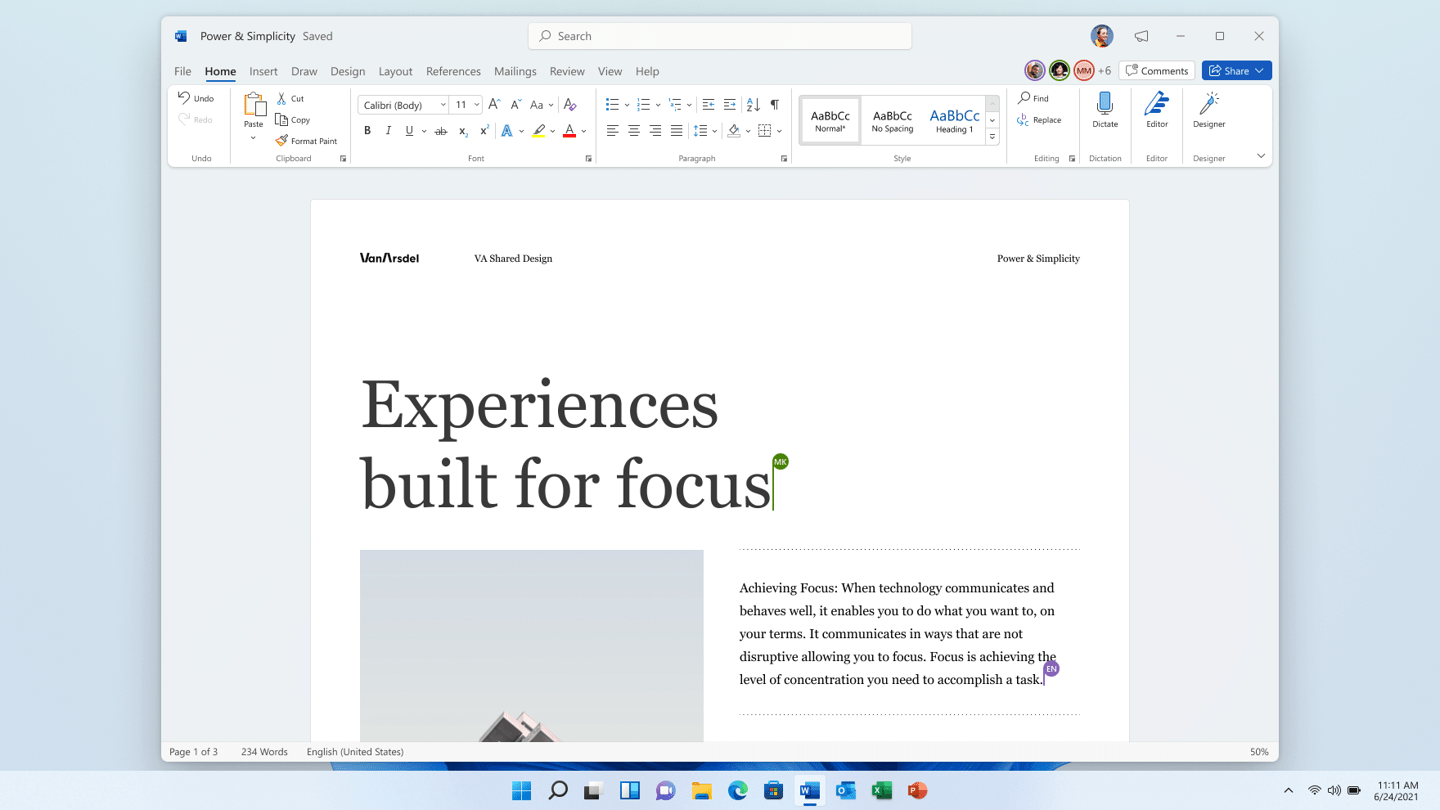
彩蛋
最后放个真彩蛋
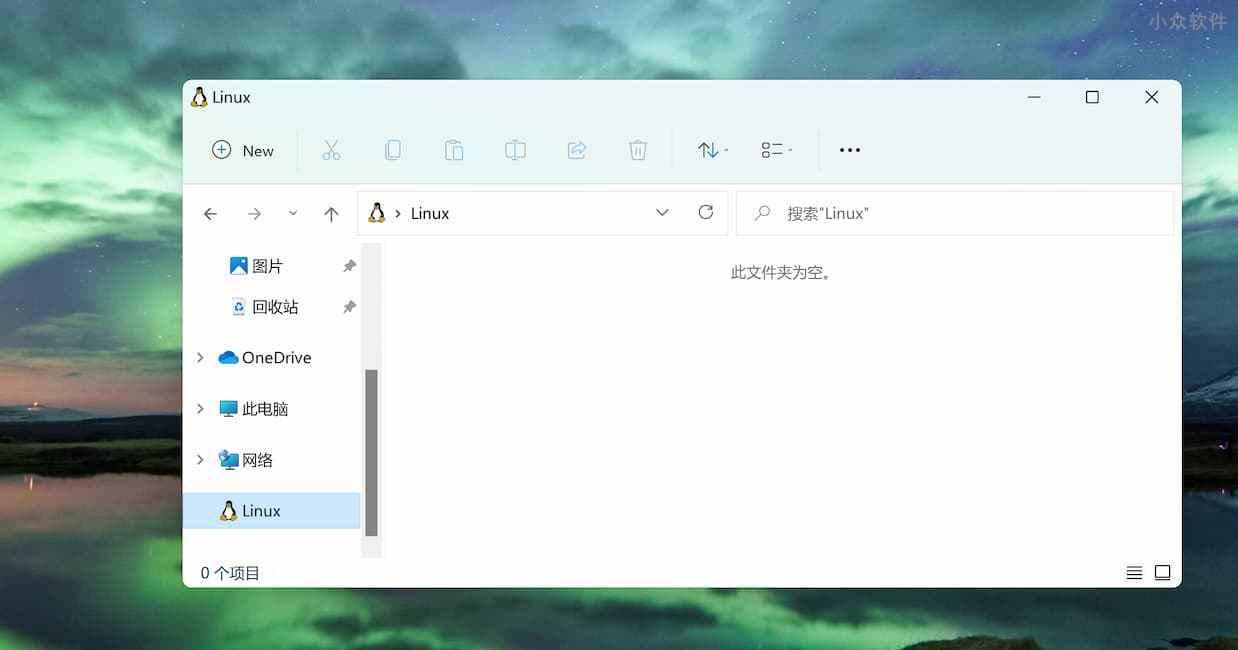
传说中的 Android 虚拟机并未出现。
说起来微软推送更新的时间确实让上班族顶不住,凌晨一点爬起来更新属实难为每天需要早起的小编,还好之前下载过远程控制软件,在办公室一键连接就能控制家里的电脑进行更新了,软件我用的是ToDesk,这是一款国内免费不限速的远程控制软件。目前测试版不适合当做主力电脑使用,还是建议大家在虚拟机上安装哦,小编已经开始用远控软件上班摸鱼下载使用了!